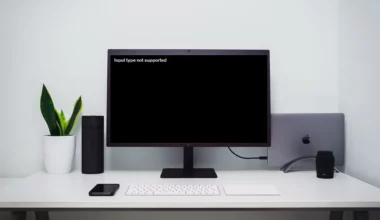Desktop seringkali membingungkan pengguna komputer. Alasannya, karena desktop memiliki dua arti.
Yang pertama desktop (PC). Yaitu satu set komputer, lengkap dengan keyboard, mouse, monitor yang terletak di atas meja.
Dan yang kedua, desktop interface utama pada layar. Seperti yang biasa kita lihat di sistem operasi Windows.
Nah, jadi tergantung konteksnya seperti apa. Khusus di sini, yang ingin saya bahas ialah desktop interface utama dari sistem (khusus Windows).
Daftar Isi
Mengenal Apa Itu Desktop
Desktop adalah istilah yang merujuk pada interface utama sistem operasi Windows. Pada desktop, terdapat wallpaper, serta akses menu untuk membuka pengaturan sistem.
Saat PC atau laptop baru menyala, Anda akan diarahkan ke halaman utama Windows. Nah, halaman tersebut disebut sebagai desktop.
Desktop juga memiliki fitur shortcut dan taskbar.
- Shortcut adalah icon yang berfungsi untuk membuka aplikasi atau file dari suatu direktori langsung melalui desktop.
- Sedangkan taskbar, adalah fitur tambahan dimana kita bisa mengakses menu pengaturan WiFi, Bluetooth, jam dan lain-lain.
Contoh Tampilan Desktop
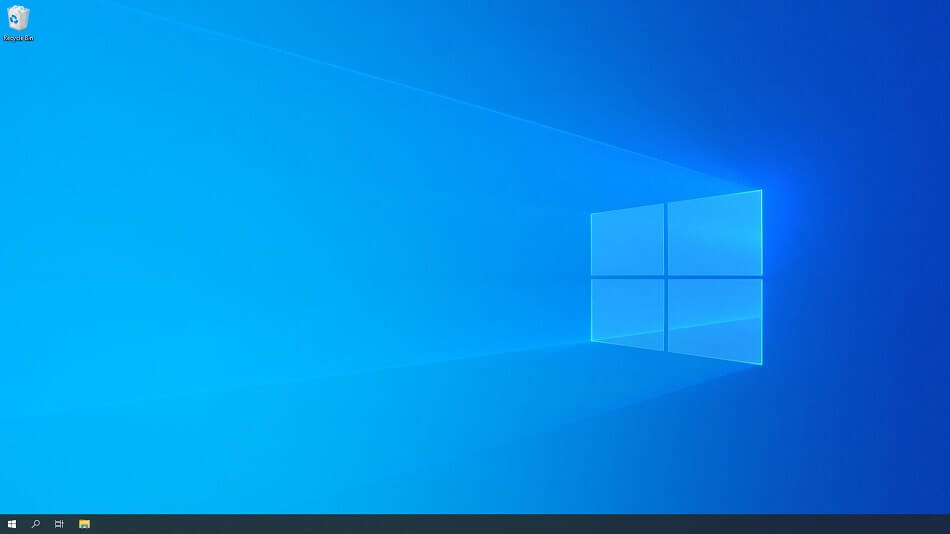
Default-nya, desktop Windows memiliki recycle bin. Sebuah program untuk melihat dan mengatur data-data terhapus.
Kemudian taskbar terletak di bagian bawah. Selain menu-menu yang sudah disebut, terdapat juga tombol Start, kolom pencarian (khusus Windows versi terbaru), hingga fitur pin aplikasi.
Khusus shortcut, akan otomatis muncul saat kita memasang aplikasi, atau dengan mengikuti cara membuat shortcut di Windows.
Fungsi Desktop dari Sisi Penggunaan
Desktop memiliki berbagai fungsi kalau dari sisi penggunaannya. Fungsi-fungsi ini terbilang cukup penting. Nah berikut beberapa di antaranya:
#1. Sebagai Layar Utama
Desktop berfungsi sebagai layar utama di sistem operasi. Sederhananya, begitu kita selesai booting maka secara otomatis sistem akan memunculkan layar desktop.
Tampilan dari layar utama desktop ini berbeda-beda, tergantung versi OS yang dipakai. Bahkan selain Windows, OS lain seperti Linux juga mengusung tampilan desktop.
Hanya saja, umumnya setiap layar desktop pada sistem tertentu memiliki tampilan yang berbeda-beda. Mulai dari icon, tata letak dan lainnya.
#2. Sebagai Menu Navigasi Sistem
Di Windows, untuk mengaktifkan suatu fitur sistem, kita harus mengakses menu-menu tertentu terlebih dulu. Nah, melalui desktop, proses akses menu tersebut bisa dilakukan dengan lebih cepat.
Adanya desktop juga membuat navigasi jadi lebih simpel, terutama untuk mereka yang masih pemula memakai komputer.
#3. Sebagai Menu Navigasi Aplikasi
Saat dipasang, aplikasi secara otomatis akan diletakkan ke folder tertentu. Biasanya di drive C. Nah, kita tidak perlu membuka direktori tersebut untuk membuka aplikasinya. Cukup memakai shortcut saja.
Contohnya Anda ingin membuka aplikasi Microsoft Word. Di sini Anda tidak perlu mencari dimana letak Microsoft Word tersebut.
Jika shortcut dari Word sudah tersedia, Anda bisa langsung membuka Microsoft Word tersebut seperti biasa.
Baca Juga: Cara Ubah Tampilan Cursor Windows
Cara untuk Menampilkan Desktop
Desktop akan secara otomatis muncul ketika komputer baru dinyalakan. Tapi ada lho cara-cara khusus untuk menampilkan desktop. Berikut beberapa caranya:
#1. Melalui Icon Show Desktop
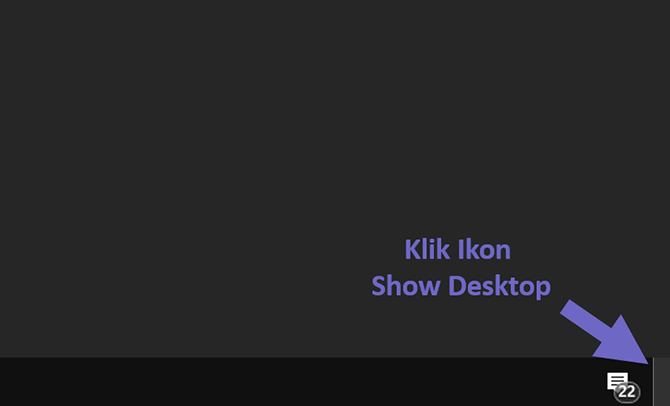
Pertama, Anda hanya perlu klik icon show desktop. Icon ini letaknya ada di bagian taskbar sebelah kanan yang berbentuk garis vertikal. Setelah Anda klik, maka Windows akan langsung diarahkan ke layar desktop.
Cara ini berlaku di Windows, terutama Windows 10.
#2. Lewat Shortcut
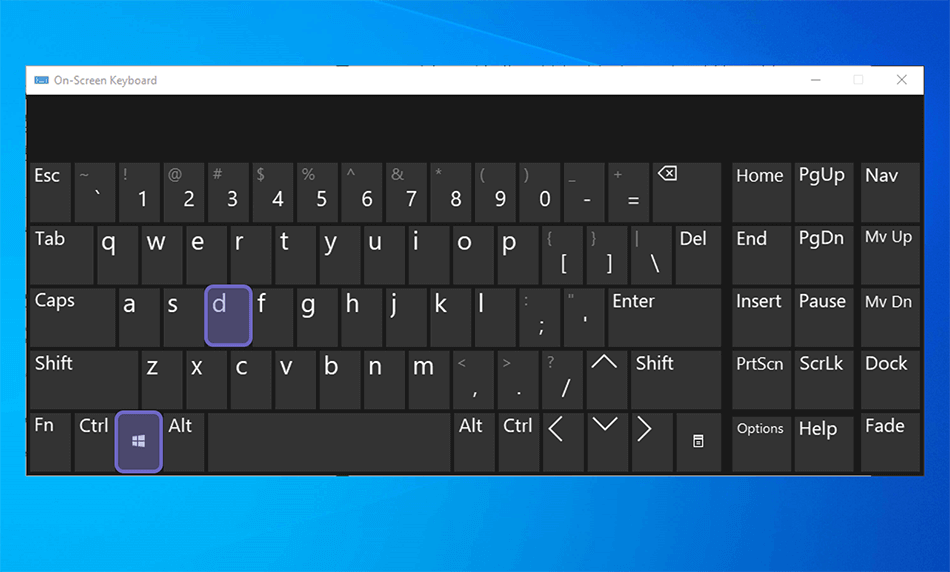
Anda juga bisa membuka layar desktop dengan menekan tombol shortcut Windows + D pada keyboard. Nanti layar desktop akan langsung terbuka setelah Anda menekan shortcut tersebut.
Cara ini berlaku di semua versi Windows.
#3. Dengan Taskbar
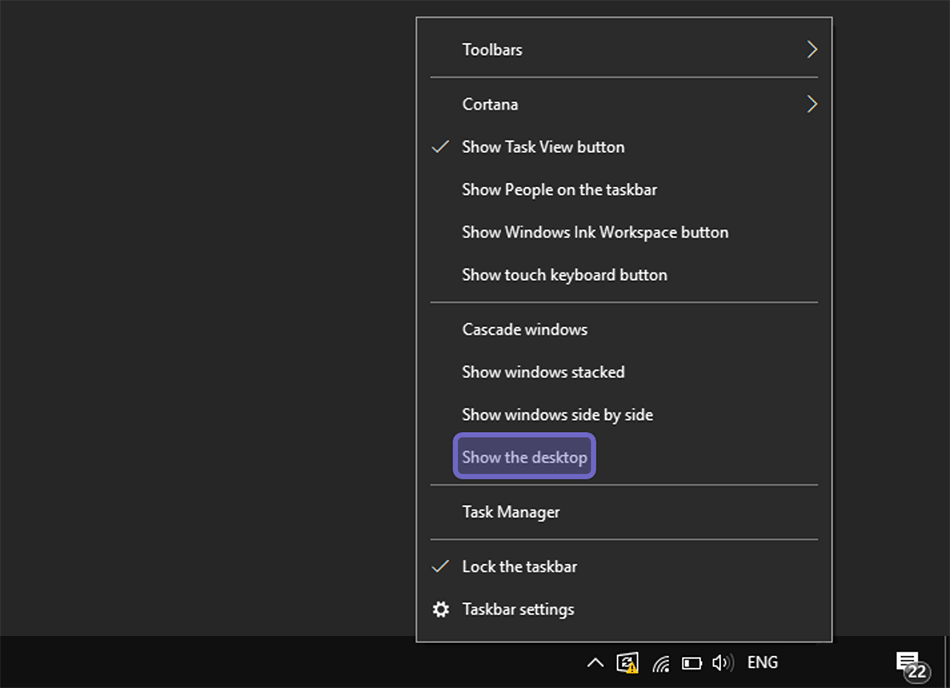
Cara terakhir, mengakses layar desktop melalui taskbar. Yaitu dengan cara klik kanan taskbar kemudian pilih menu Show the desktop.
Cara ini berlaku untuk Windows 8.1 dan Windows 10.
Akhir Kata
Kalau membicarakan soal komputer, laptop dan OS Windows, maka tidak akan lepas dari istilah desktop ini.
Nah, untuk yang sering dengar istilahnya tapi belum begitu paham artinya, diharapkan artikel ini bisa membantu ya. Jangan lupa tanya kalau masih ada yang bingung.
Semoga bermanfaat.